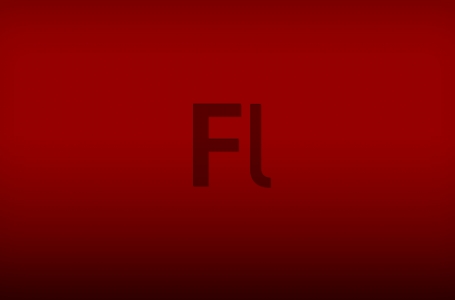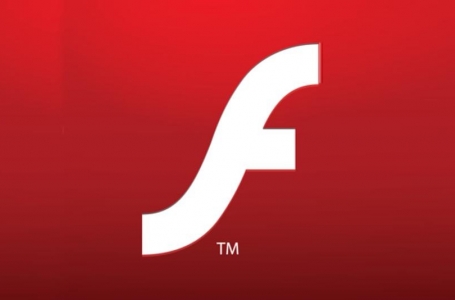Шерзат Болаттың ағасының денесі табылды / Қоштасу хатында не жазды?
Шерзат Болаттың ағасының денесі табылды / Қоштасу хатында не жазды?
Штрафстан / Мәжіліс төрағасы кімге ашуланды? / Мәжілісте не айтылды?
Штрафстан / Мәжіліс төрағасы кімге ашуланды? / Мәжілісте не айтылды?
Қазақстан қашан дамиды? / Алматының шет аймағындағы шынайы өмір / Арнайы репортаж
Қазақстан қашан дамиды? / Алматының шет аймағындағы шынайы өмір / Арнайы репортаж
Депутат мәжілісте неге ашуға мінді? / Мәжілістің жалпы отырысы /
Депутат мәжілісте неге ашуға мінді? / Мәжілістің жалпы отырысы /
7 жасар оқушыны автобус басып кетті / Оқиға қалай болды / Арнайы репортаж
7 жасар оқушыны автобус басып кетті / Оқиға қалай болды / Арнайы репортаж
Дариға Назарбаеваны мақтау белең ала бастады / Мәжілістің жалпы отырысы / 20.11.2024
Дариға Назарбаеваны мақтау белең ала бастады / Мәжілістің жалпы отырысы / 20.11.2024
Батпаққа батқан ауыл / Қоянқұстағы жауаптылар неге мәселені шешпей жүр / Арнайы репортаж
Батпаққа батқан ауыл / Қоянқұстағы жауаптылар неге мәселені шешпей жүр / Арнайы репортаж
Республикалық бюджеттен депутаттың айлығына дейін / Нұртай Сабильянов / Сұхбат
Республикалық бюджеттен депутаттың айлығына дейін / Нұртай Сабильянов / Сұхбат
3 сарбаз жабылып тепкілеген / Жаркенттегі капитаның жұмбақ қазасы / Арнайы репортаж
3 сарбаз жабылып тепкілеген / Жаркенттегі капитаның жұмбақ қазасы / Арнайы репортаж"Массагет" аялдамасы

Chase Tag – кәсіби спортқа айналған қуаласпақ ойыны
Chase Tag – кәсіби спортқа айналған қуаласпақ ойыныӘдебиет әлемі
Сабақтар

Математика сабақтары. Оң және теріс сандарды көбейту
Математика сабақтары. Оң және теріс сандарды көбейту
Математика сабақтары. Оң және теріс сандарды азайту
Математика сабақтары. Оң және теріс сандарды азайтуI-дос

36. Adobe Flash – Уақыт нүктелері арқылы жұмыс істеу
36. Adobe Flash – Уақыт нүктелері арқылы жұмыс істеу